Windows 7 è essenzialmente pronto. È tutto finito, tranne il processo di caccia ai bug, molti dei quali associati all'hardware e ai driver OEM. In un'epoca passata, un codice così stabile e ben testato avrebbe potuto essere rilasciato come prodotto 1.0, seguito sei mesi dopo da un service pack. Non quest'anno. Microsoft considera Windows 7 come la versione shareware più ambiziosa di sempre al mondo. Condividerò le mie esperienze per aiutarti a ottenere il massimo dalla tua valutazione di Windows 7.
È strano scrivere una recensione di Windows 7 così presto. Normalmente, le revisioni del software non hanno senso finché il codice non viene rilasciato ufficialmente e devi prendere una decisione di acquisto: aggiornare, passare o acquistare un nuovo PC con il nuovo sistema operativo. Il candidato alla versione di Windows 7, disponibile per il download ora, è ancora tecnicamente un prodotto in versione pre-release ed è gratuito per la tua valutazione illimitata (almeno fino al momento del rilascio). inizia a spegnersi ogni due ore a partire dal 1 marzo 2010 e smette di funzionare completamente il 1 giugno, 2010).
E ancora…
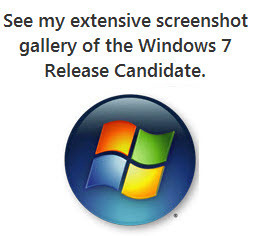
In breve, se hai un PC di riserva e una larghezza di banda sufficiente per scaricare due o tre gigabyte di codice dai server Microsoft, hai tutto ciò di cui hai bisogno per fare la tua recensione. Se sei minimamente interessato a Windows, da un punto di vista personale o professionale, allora ti consiglio di fare esattamente questo.
In questo spirito, questo post non sarà affatto una recensione tradizionale. Non emetterò un verdetto, né compilerò una pagella, né darò un pollice in su o un pollice in giù. Non ti dirò quanto sia meraviglioso o orribile nel complesso o quali caratteristiche specifiche siano rock e quali facciano schifo.
Invece di questo approccio di revisione convenzionale, desidero condividere le mie esperienze dopo sei mesi di utilizzo di Windows 7 a tempo pieno. Il mio atteggiamento durante questi sei mesi è stato quello di mantenere una mente aperta, imparare come funziona il sistema operativo e incorporare le sue funzionalità nel mio stile di lavoro. Se hai intenzione di valutare Windows 7, ti esorto a provare lo stesso approccio: mantieni la mente aperta, provaci capire come funziona e vedere se forse alcuni piccoli cambiamenti nelle vecchie abitudini lavorative possono dare grandi dividendi produttività. In questo post e nella galleria di immagini di accompagnamento, ho incluso istruzioni su come personalizzare elementi importanti se davvero non sopporti il nuovo approccio. Armati di queste informazioni, puoi formarti la tua opinione.
Alcune note preliminari: la saggezza convenzionale dice che dovresti fare un'installazione pulita. Non c'è niente di sbagliato in questo approccio, ma ho avuto fortuna anche con l'aggiornamento dei sistemi da Windows Vista. L'aggiornamento richiede più tempo di un'installazione pulita, ma alla fine del processo non è necessario reinstallare tutto il tuo software (e gestire i problemi di attivazione) e non dovrai trasferire file e impostazioni dal tuo backup.
Nel complesso, sono impressionato dall'affidabilità di questa versione di Windows. Sembra anche più che adeguato in termini di prestazioni. Non ho preso un cronometro per misurare velocità e avanzamenti, ma nel complesso ogni operazione comune in Windows 7 risulta scattante e reattiva, anche su hardware vecchio. Non ho riscontrato cambiamenti significativi nei tempi di avvio e arresto su Windows Vista sullo stesso hardware.
Nella parte restante di questo post esaminerò Windows 7 da diversi punti di vista, con opinioni e consigli su cosa puoi aspettarti nella tua recensione. Non vedo l'ora di leggere i vostri commenti e mini-recensioni nella sezione Talkback.
Pagina 2: Hardware e driver
Pagina 3: il desktop, il menu Start e la barra delle applicazioni
Pagina 4: Esplora risorse e ricerca
Pagina 5: Sicurezza
Pagina 6: Modalità Windows Virtual PC e XP
Pagina 7: Rete
Un argomento che non tratterò qui è il nuovo Windows Media Center e alcune nuove funzionalità di condivisione multimediale in Windows Media Player. Affronterò questo argomento in dettaglio la prossima settimana.
Nella galleria: Un indice delle esperienze di Windows potenziato, un monitor delle risorse ricco di dati e un centro operativo ben organizzato.
Pagina successiva: Hardware e driver -->
Hardware e driver
Vuoi una felice esperienza Windows? Ottieni buoni driver per tutto il tuo hardware. Questa è stata una delle dolorose lezioni del disastroso primo anno di Windows Vista, e Microsoft e i suoi partner difficilmente ripeteranno quegli errori con Windows 7.In più di una dozzina di installazioni del codice RC di Windows 7 su una varietà di PC desktop e portatili, ho visto solo una manciata di dispositivi che richiedevano l'installazione manuale di un driver. In diversi casi, un driver che non era stato installato durante la configurazione iniziale veniva rilevato da Windows Update subito dopo il primo accesso.
Per la maggior parte dell'hardware tradizionale, anche per alcuni dispositivi piuttosto vecchi, sospetto che la copertura dei driver per Windows 7 oggi sia già migliore di quanto lo fosse quando è stato rilasciato Windows Vista Service Pack 1. Windows 7, dopo tutto, ha un vantaggio, perché la maggior parte dei driver Vista funzionerà anche con esso grazie al loro modello di driver condiviso. Le società di hardware sembrano aver imparato la lezione dalla debacle di Vista e stanno facendo seri sforzi per ottenere un buon supporto per i driver ben prima del rilascio finale.
I produttori di schede grafiche sono stati particolarmente aggressivi con i driver video. Nvidia e ATI hanno fornito aggiornamenti che supportano il modello di driver WDDM 1.1, che secondo quanto riferito consuma meno risorse rispetto alle specifiche WDDM 1.0 di Vista. Ho trovato driver Windows 7 aggiornati per lettori di impronte digitali, alcune schede audio avanzate e diversi driver assortimento di sintonizzatori TV, suggerendo che l'attuale gamma di driver è più forte in tutte le classi di dispositivi.
Il più grande mal di testa che ho riscontrato si è verificato in un paio di occasioni quando Windows 7 ha installato un driver generico per un componente del notebook che necessitava di un driver personalizzato per sbloccarlo completamente potenziale. Ciò si è verificato su un ThinkPad Lenovo, il cui microfono integrato non funzionava finché non avessi sostituito un driver audio generico con un driver Vista scaricato dal sito Web di Lenovo.
Non ho avuto problemi con il supporto a 64 bit, trovando i driver per ogni dispositivo su due desktop e un notebook. Ma se hai un sistema con schermo multi-touch, come HP TouchSmart TX2 o Dell Latitude XT o XT2, dovrai aspettare ancora un po' per provare i nuovi gesti fantasiosi (i vecchi driver del touchscreen abiliteranno le funzionalità touch e tablet di base). N-Trig, che produce i touch screen e fornisce i driver, non è stato aggiornato il suo pacchetto driver di Windows 7 dal 22 gennaio Non consiglio di utilizzare quei driver beta con RC.
Nella galleria: La nuova finestra Dispositivi e stampanti, Aggiornamenti automatici dei driver e una tastiera touch.
Pagina successiva: Desktop, menu Start, barra delle applicazioni -->
Il desktop, il menu Start e la barra delle applicazioni
Windows 7 apporta le modifiche più evidenti direttamente sul desktop, modificando radicalmente alcuni elementi principali dell'interfaccia che in precedenza erano rimasti praticamente gli stessi rispetto a Windows 95.In cima all'elenco delle modifiche c'è la nuova barra delle applicazioni (nota anche come Superbar). Per generazioni, la barra delle applicazioni è stata definita dalla sua etichetta di testo. In Windows 7, la disposizione predefinita della barra delle applicazioni elimina completamente il testo. L'esecuzione dei programmi e dei collegamenti aggiunti alla barra delle applicazioni ottiene un'icona grande e niente più. Puoi trascinare le icone per riorganizzare il loro ordine, indipendentemente dal fatto che il programma che rappresentano sia in esecuzione o meno. Quando un programma è in esecuzione, assume un'ombreggiatura sottile che lo fa sembrare posizionato appena sopra la barra delle applicazioni. Le jump list consentono un accesso rapido ai documenti utilizzati di recente e le anteprime in miniatura semplificano la ricerca della finestra che stai cercando.
I più mancini tra noi potrebbero preferire ripristinare quelle etichette di testo, una personalizzazione che richiede pochi secondi. Le istruzioni, insieme alle immagini prima e dopo, lo sono Qui.
Negli ultimi mesi sono passato dalla disposizione predefinita all'opzione "Combina quando la barra delle applicazioni è piena", che assomiglia di più alla barra delle applicazioni di XP\Vista. Ho scoperto che preferisco la disposizione predefinita delle sole icone. Ho imparato l'aspetto di ciascuna icona (ci è voluto un po' per imparare a riconoscerne altre). quelli oscuri) e apprezzo il fatto che i programmi che aggiungo alla barra delle applicazioni rimangano esattamente gli stessi posizione. Se abiliti le etichette di testo, le icone dei programmi bloccate diventano pulsanti più grandi della barra delle applicazioni quando sono in esecuzione. Ciò cambia la disposizione e rende più difficile trovare i programmi in base alla loro posizione sulla barra delle applicazioni.
I trucchi per la gestione delle finestre di Windows 7 sono tra le cose che mi mancano di più quando torno temporaneamente a XP o Vista. In generale, trovo che la maggior parte delle persone sia entusiasta di Aero Snap, che ridimensiona e posiziona automaticamente una finestra quando la trascini verso il bordo del display. Di tanto in tanto rimango sorpreso dal pulsante Mostra desktop (parte della funzione Aero Peek), che nasconde temporaneamente tutte le finestre aperte quando punti il mouse su un punto all'estrema destra della barra delle applicazioni. E sono perplesso da Aero Shake, che si attiva facendo clic sulla barra del titolo di una finestra e spostando rapidamente la finestra a sinistra e a destra alcune volte. Ciò riduce al minimo tutte le finestre aperte tranne quella che ti dà fastidio. Scuotilo nuovamente per ripristinare le finestre ridotte a icona nelle posizioni precedenti.
Gli stravaganti sfondi di Windows hanno ottenuto più della loro parte di attenzione. Personalmente, mi piace la possibilità di creare i miei temi utilizzando una raccolta di immagini che ho scattato come sfondo del desktop che cambia ogni 30 minuti. Se sei un appassionato di fotografia, provalo.
Nella galleria: La nuova barra delle applicazioni, Jump List e anteprime, l'area di notifica e la creazione del tuo tema.
Pagina successiva: Esplora risorse e ricerca -->
Esplora risorse e cerca
Allora, chi si ricorda di File Manager? Hai presente l'utilità di Windows 3.1? Sembrava cosa otterresti se un elenco di directory DOS si accoppiasse con VisiCalc?È andato. Affrontare.
Windows Explorer si è evoluto per quasi 15 anni dalle sue origini come browser di dischi e file. Oggi è un host multiuso in grado di visualizzare tutti i tipi di contenuti, non solo file. Il cambiamento più grande è l’insistenza sull’utilizzo di spazi dei nomi che non sono legati a una gerarchia con una sorta di dispositivo disco in alto.
Questa enfasi è incarnata nella barra di navigazione di nuovo stile. Se sei abituato a vedere un singolo albero di cartelle in XP e Vista, potresti perderti finché non capisci di cosa trattano quei quattro o cinque nodi. Sì, puoi personalizzare i collegamenti Preferiti nella parte superiore del riquadro con collegamenti alle posizioni che visiti regolarmente. E sì, puoi sfogliare i dischi locali nel nodo Computer e le cartelle condivise sotto l'intestazione Rete. (Arriveremo al gruppo Home più tardi.)
Il vero grande cambiamento in Windows 7 è l'aggiunta di biblioteche, che occupano un posto d'onore al centro del riquadro di navigazione. Le librerie sono cartelle virtuali, definite da frammenti di XML in una parte ben nascosta del tuo profilo utente. Quando aggiungi una cartella o un'unità di rete condivisa a una libreria, rimane nella sua posizione nel file system, in altre parole, il percorso è invariato, ma i suoi contenuti vengono visualizzati nella libreria, dove puoi aprire, modificare ed eliminare i file proprio come se fossero nella cartella effettiva in cui sono memorizzati. Se esegui una ricerca, la ricerca attraversa tutte le posizioni nella libreria (comprese le cartelle di rete condivise) e restituisce un insieme consolidato di risultati.
Le librerie nel file system sono intimamente legate anche alle librerie in Windows Media Player e Media Center. Per impostazione predefinita, la libreria Musica contiene file dalla cartella Musica nel tuo profilo e dalla cartella Musica pubblica. Se hai più file musicali in una cartella condivisa su un Windows Home Server, puoi aggiungere quella posizione alla libreria e tutti i tuoi file musicali, locali e di rete, verranno visualizzati in Media Player, Media Center e nella libreria musicale di Windows Esploratore.
Le grandi domande per Microsoft sono duplici: in primo luogo, gli utenti Windows saranno in grado di superare l'ostacolo concettuale iniziale di comprendere cosa sono le librerie? A giudicare dalle domande che ricevo, potrebbe trattarsi di un problema di formazione. In secondo luogo, i clienti aziendali troveranno utile questa funzionalità? Un aspetto da tenere presente: le posizioni in una libreria devono essere indicizzate. In pratica, ciò significa che sei limitato alle cartelle locali e condivise in esecuzione su macchine Windows che supportano Windows Search. Non sarai in grado di aggiungere una posizione su una macchina Linux o un dispositivo NAS a una libreria, almeno non nella versione originale di Windows 7.
L'altro cambiamento che porta Explorer di Windows 7 ben oltre le sue radici File Manager è una stretta integrazione con Windows Search. In segno di usabilità, il riquadro di ricerca avanzata di Vista, goffo e scomodo, è scomparso. È sostituito da un'interfaccia più sottile che utilizza i filtri di ricerca nella casella di ricerca nell'angolo in alto a destra di qualsiasi finestra di Esplora risorse. (Ho incluso alcuni esempi nella gallery che accompagna questo post.)
Anche la ricerca nel menu Start è stata notevolmente migliorata. Quando fai clic su Start e inserisci una parola o una frase nella casella di ricerca, i risultati vengono visualizzati in modo ordinato. Ciascuna intestazione di categoria è un collegamento attivo: facendo clic su uno si apre la ricerca in Esplora risorse in modo da poter visualizzare la serie completa di risultati. Questa semplice modifica rende le ricerche nel menu Start il modo preferito per trovare cose, secondo la mia esperienza. Se stai cercando un messaggio di posta elettronica, puoi inserire un termine, fare clic sull'intestazione Outlook nell'elenco dei risultati della ricerca e perfezionare la ricerca da lì.
Nella galleria: Panoramica di Esplora risorse, personalizzazione della barra di navigazione, utilizzo delle librerie e due modalità di ricerca.
Pagina successiva: Sicurezza -->
Sicurezza
È difficile fornire una revisione equa delle funzionalità di sicurezza. Se sono ben progettati e svolgono il loro lavoro in modo efficace, non li noterai mai. È anche una sfida illustrare le parti esoteriche dell’architettura Windows, come la randomizzazione del layout dello spazio degli indirizzi (ASLR) e la prevenzione dell’esecuzione dei dati (DEP). Entrambe le funzionalità rappresentano difese importanti contro i malware che tentano di sfruttare i difetti del sistema operativo, come i sovraccarichi del buffer. Windows Vista ha introdotto molti degli elementi fondamentali che costituiscono la piattaforma di sicurezza in Windows 7, perfezionati e, nella maggior parte dei casi, migliorati.Una delle modifiche più controverse relative alla sicurezza in Windows 7 riguarda il controllo dell'account utente. Questa funzionalità utile ma tragicamente fraintesa ha alienato milioni di utenti di Windows Vista con quello che sembrava essere un fastidio incessante. Windows 7 riduce il livello di fastidio dell'UAC. (Microsoft afferma che il numero di richieste UAC è diminuito del 29% rispetto alla versione originale di Vista.) Se il tuo account utente è un membro del gruppo Amministratori, non vedrai le finestre di dialogo per il consenso dell'UAC per la maggior parte delle funzioni eseguite da Controllo Pannello. Vedrai le richieste UAC mentre installi le applicazioni, ma dopo aver selezionato quell'attività dall'elenco potresti passare giorni senza essere disturbato dall'UAC.
Altre due modifiche apportate a Windows 7 sono progettate per ridurre la minaccia rappresentata dalle unità flash USB.
Il worm Conficker salta da PC a PC utilizzando una varietà di meccanismi, uno dei quali coinvolge unità flash e alcune intelligenti tecniche di ingegneria sociale. Per bloccare questa via di infezione, Windows 7 disabilita l'esecuzione automatica per i supporti rimovibili come unità flash e schede di memoria.
Un rischio ancora più serio legato alle unità flash è il pericolo che un'unità piena di dati riservati o sensibili venga persa o rubata. Una soluzione: un'estensione della funzionalità BitLocker introdotta in Windows Vista e disponibile solo in Windows 7 Ultimate o Enterprise. BitLocker To Go ti consente di applicare la crittografia dell'unità BitLocker ai dispositivi rimovibili. Dopo aver inserito una password, il contenuto dell'unità viene bloccato utilizzando una crittografia estremamente potente. Puoi sbloccare (e bloccare nuovamente) un'unità crittografata con BitLocker utilizzando qualsiasi edizione di Windows 7; per impostare la crittografia BitLocker iniziale e gestire le unità crittografate, tuttavia, è necessario eseguire Windows 7 Ultimate o Enterprise. (Sui sistemi che eseguono Windows XP o Vista, è possibile leggere e copiare il contenuto di un'unità crittografata con BitLocker dopo aver immesso la password corretta, ma non è possibile aggiungere o modificare i file sull'unità.) Puoi configurare un'unità crittografata in modo che si sblocchi sempre automaticamente su qualsiasi sistema su cui hai effettuato l'accesso con il tuo utente credenziali.
Per le aziende, che in genere hanno molto da perdere quando i dati fuoriescono su un'unità flash rubata o smarrita, BitLocker To Go è una funzionalità killer. Dai un'occhiata alle istruzioni passo passo nella gallery e poi provalo tu stesso.
Nella galleria: Windows Firewall, configurazione della crittografia dell'unità BitLocker e sblocco di un'unità flash crittografata.
Pagina successiva: Modalità XP e Virtual PC -->
Modalità Windows Virtual PC e XP
La modalità XP è una delle poche sorprese emerse dal processo di sviluppo di Windows 7. Presentato meno di due settimane fa, ha ricevuto una quota sproporzionata di copertura giornalistica. Si rivelerà una caratteristica killer o solo un componente aggiuntivo esoterico? È ancora troppo presto per dirlo.Windows 7 include strumenti di compatibilità simili a quelli presenti in Windows Vista, che consentono di aggirare il problema problemi di compatibilità minori in modo da poter installare ed eseguire un'applicazione scritta per una versione precedente di Windows versione. La modalità XP è per problemi più cronici, in cui un programma che funziona correttamente in Windows XP semplicemente non funzionerà su Windows 7. Utilizza una nuova ed elegante versione del venerabile programma Virtual PC di Microsoft per eseguire una copia con licenza completa di Windows XP SP3 in una macchina virtuale. (La modalità XP è disponibile solo con le edizioni Professional, Ultimate ed Enterprise di Windows 7 e richiede il supporto della virtualizzazione hardware nella CPU.) Ho trovato la configurazione ragionevolmente semplice. Innanzitutto esegui un piccolo pacchetto di aggiornamento per abilitare Windows Virtual PC, quindi installa il pacchetto Virtual Windows XP per decomprimere la macchina virtuale XP e configurarla.
L'uso più diffuso della modalità XP è l'esecuzione di un programma aziendale critico che non funzionerebbe altrimenti, come un'applicazione per punti vendita o un pacchetto di contabilità. Guardandomi intorno nel mio ufficio, ho trovato anche un caso di prova perfetto. Il mio PC principale esegue Windows 7 x64; Ho uno scanner USB che non dispone di driver x64 ma ha un set di driver XP perfettamente funzionante. Viene inoltre fornito con una copia con licenza completa di Adobe Acrobat 7.0, che presenta problemi di compatibilità con Windows 7.
Il nuovo Windows Virtual PC include la possibilità di collegare dispositivi USB. Ho collegato lo scanner a una porta USB sul computer host, ho collegato il dispositivo alla macchina virtuale XP e ho proceduto all'installazione di Acrobat e del driver dello scanner XP senza problemi. Quindi non ho avuto problemi a scansionare una manciata di documenti.
Tutto il codice che rende possibile XP Mode, incluso Windows Virtual PC, è ancora in versione beta, quindi è difficile valutare equamente il software. Sebbene funzioni, non è stato così fluido come pubblicizzato e occasionalmente mi ha confuso con il suo comportamento. Nel mio caso, non ho potuto utilizzare la cosiddetta modalità seamless per avviare una scansione. Ho dovuto caricare l'intera macchina virtuale XP, collegare lo scanner USB e quindi fare clic ogni volta sul pulsante di scansione.
Il nuovo programma Virtual PC è straordinariamente leggero e utilizza circa 280 MB di RAM per ospitare una macchina virtuale da 256 MB. Ho scoperto che mantenere la macchina virtuale XP in esecuzione durante l'ibernazione ha avuto un impatto sui tempi di riattivazione. Anche il programma presentava un discreto numero di difetti. Ad esempio, non ho potuto creare o modificare una macchina virtuale quando ho effettuato l'accesso utilizzando un account utente standard. Ogni macchina virtuale è legata a un account utente specifico, quindi non puoi condividere un programma XP tra due account utilizzando una VM in una posizione comune. E il processo di passaggio tra Virtual PC e modalità seamless è stato complicato, con alcuni messaggi di errore davvero imperscrutabili.
Nella galleria: La modalità seamless di XP, l'interfaccia Virtual PC ed esempi di messaggi di errore confusi.
Pagina successiva: Rete -->
Rete
Provare a valutare tutte le funzionalità di rete di Windows 7 richiede più risorse di quelle a disposizione del tester occasionale medio. Diversi miglioramenti significativi sono mirati direttamente alle reti aziendali, come DirectAccess, una soluzione slick alternativa alle VPN che funziona solo se disponi di un dispositivo con Windows Server 2008 installato a portata di mano rete. C'è anche BranchCache, progettato per migliorare la reattività della rete negli uffici remoti connessi a una macchina Windows Server 2008 su una rete geografica. Se hai le risorse per eseguire questi test, condividi le tue esperienze nei commenti qui sotto.Nel frattempo, per gli utenti domestici è disponibile una serie completamente diversa di funzionalità di rete. La più interessante è una nuova funzionalità chiamata Homegroups, progettata per semplificare il processo di condivisione dei media digitali, stampanti e documenti tra PC Windows 7. (I gruppi home non funzionano con le versioni precedenti di Windows, né con altri sistemi operativi sistemi.)
Per creare o partecipare a un gruppo Home, devi impostare la posizione della rete su Home. Se scegli Pubblico o Lavoro quando viene visualizzata la finestra di dialogo Posizione, non sarai in grado di connetterti a un Gruppo Home e i collegamenti del Gruppo Home non verranno visualizzati in Esplora risorse.
Qualsiasi amministratore può configurare un gruppo home. Windows assegna una password casuale, che puoi modificare in qualcosa più facile da ricordare. Questa password non vuole essere un segreto profondo. L'idea stessa di HomeGroups, infatti, è quella di eliminare i grattacapi dal networking e dalla condivisione in ambienti in cui ti fidi di tutti, come in una rete domestica.
I vantaggi di un gruppo home vengono visualizzati in Esplora risorse, dove puoi sfogliare facilmente le raccolte condivise di un altro utente. Vengono visualizzati anche in Windows Media Player e in Windows Media Center; questi ultimi ti consentono di riprodurre la TV registrata dalla libreria di un altro computer.
I gruppi home sono un altro concetto che richiede un salto concettuale iniziale per essere compreso. Sono interessato a ricevere feedback dai lettori che hanno installato Windows 7 RC. Stai utilizzando i gruppi home? Quanto sono stati facili o difficili da configurare e funzionano come previsto?
Un altro cambiamento degno di nota nel set di funzionalità di rete rende più semplice la connessione ai punti di accesso wireless. Quando un adattatore wireless è installato e attivo, viene visualizzata un'icona nell'area di notifica. Facendo clic su quell'icona viene visualizzato un elenco di reti disponibili e ti vengono forniti tutti gli strumenti necessari per connetterti in modo sicuro.
Nella galleria: Configurazione di un gruppo home, connessione alle risorse condivise del gruppo home, wireless più semplice.